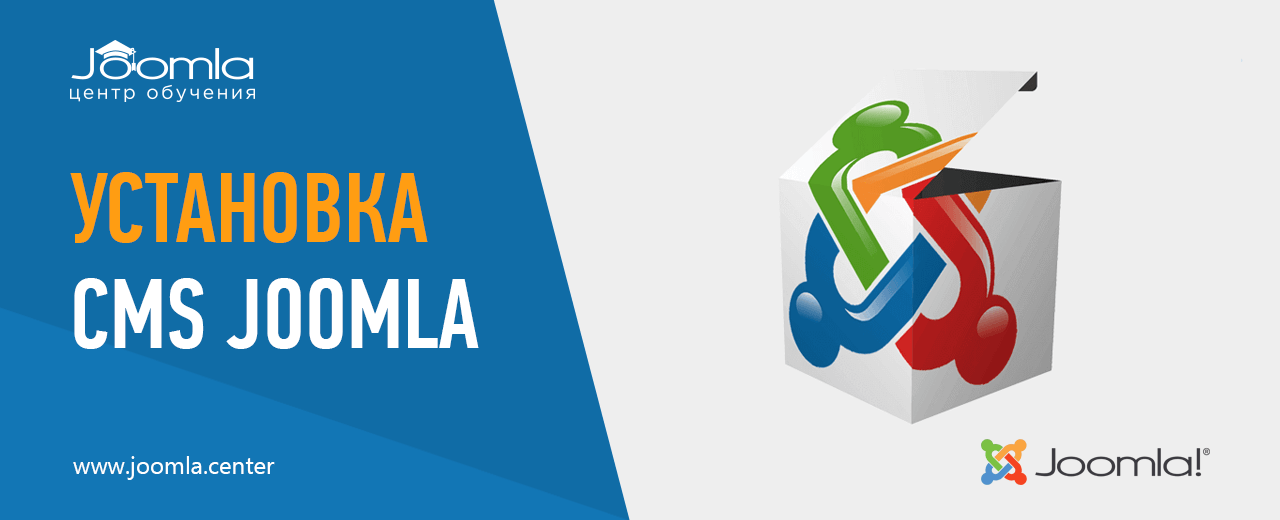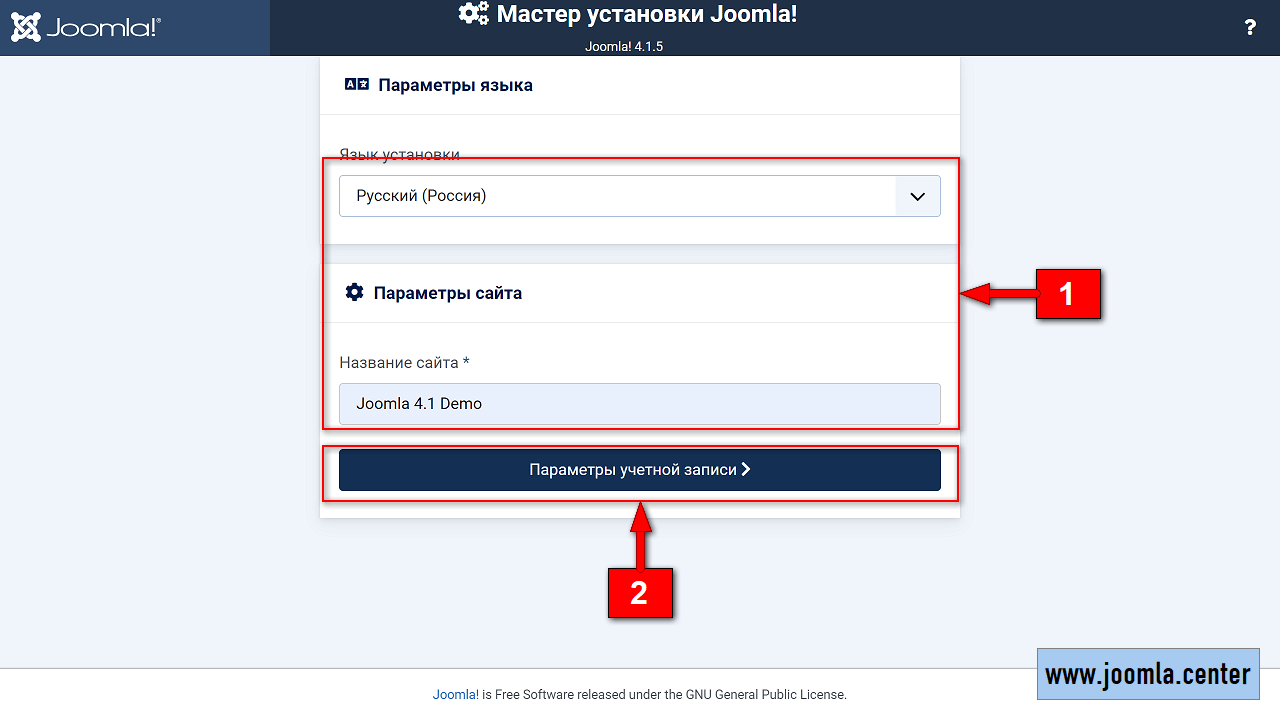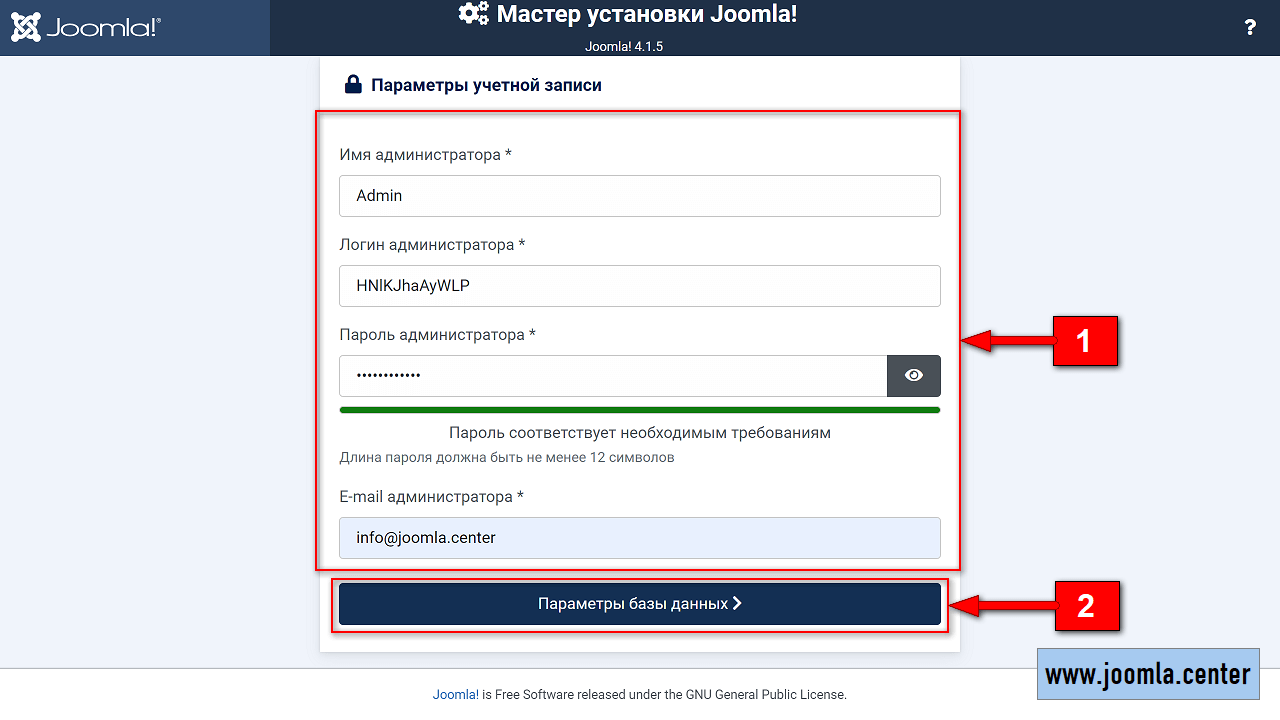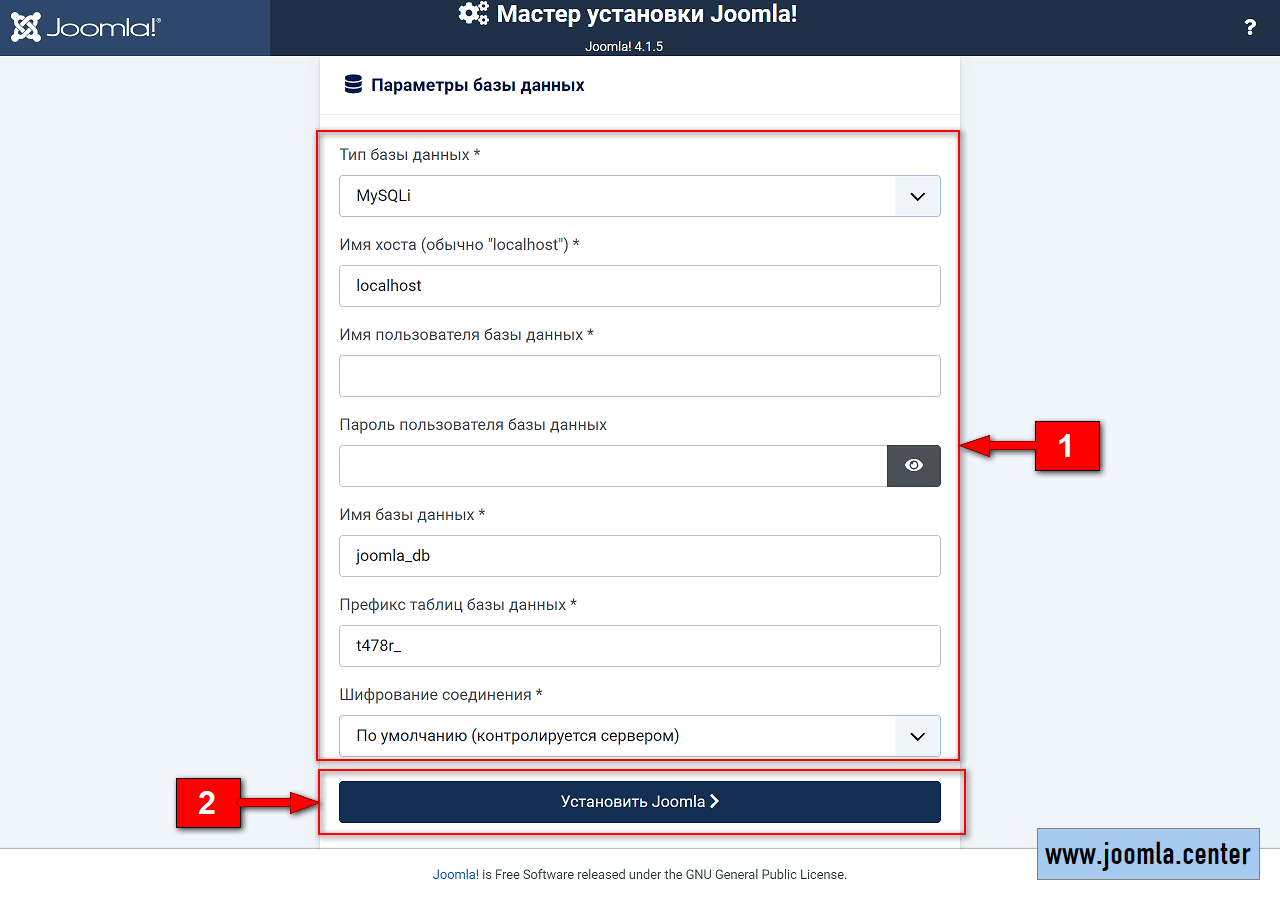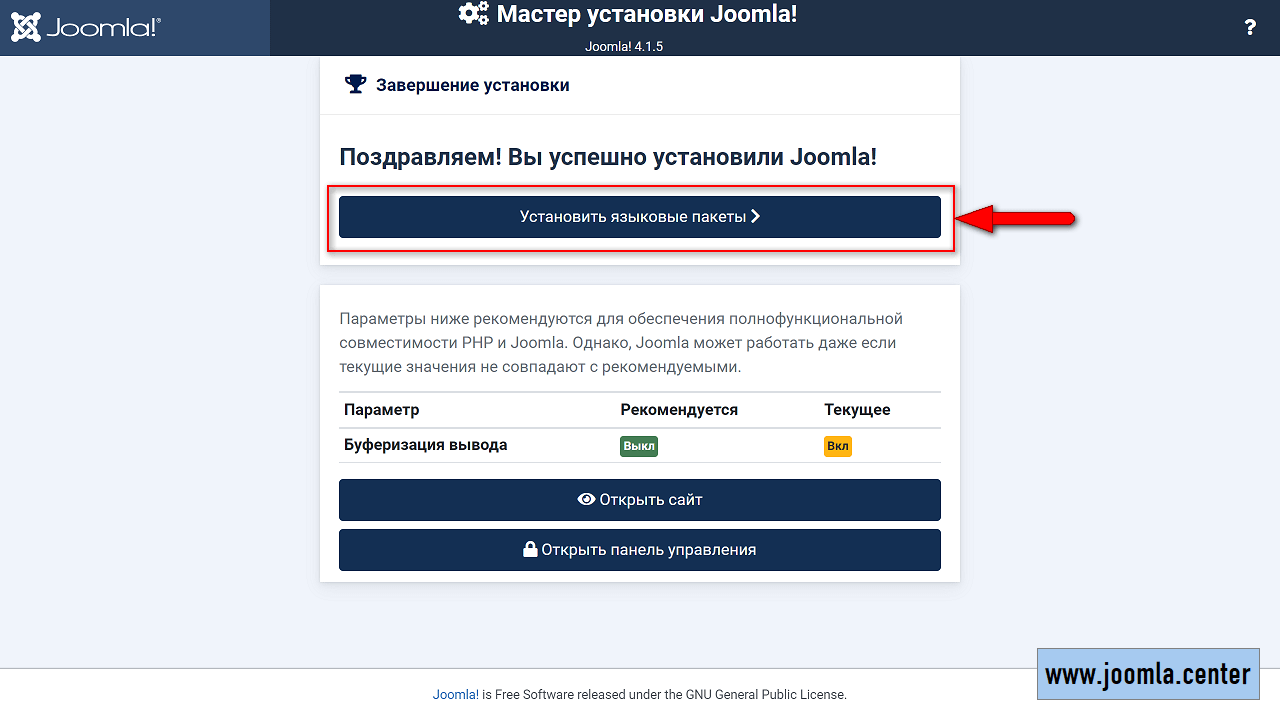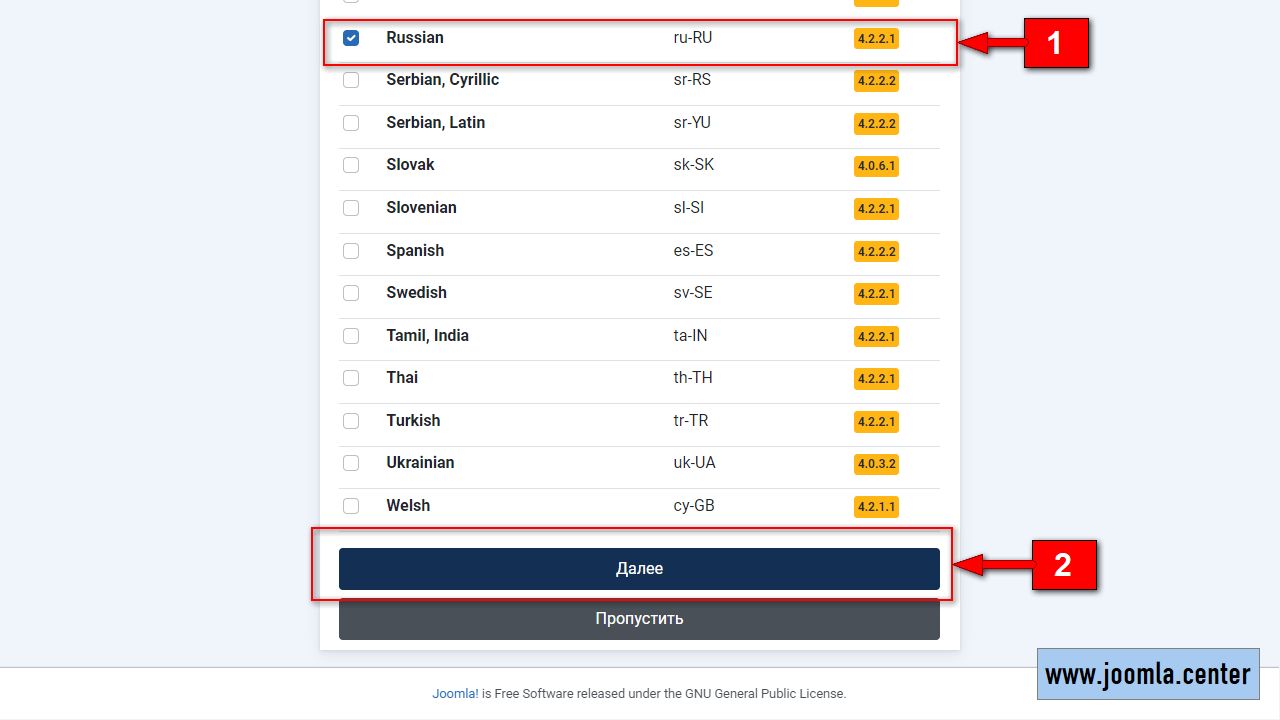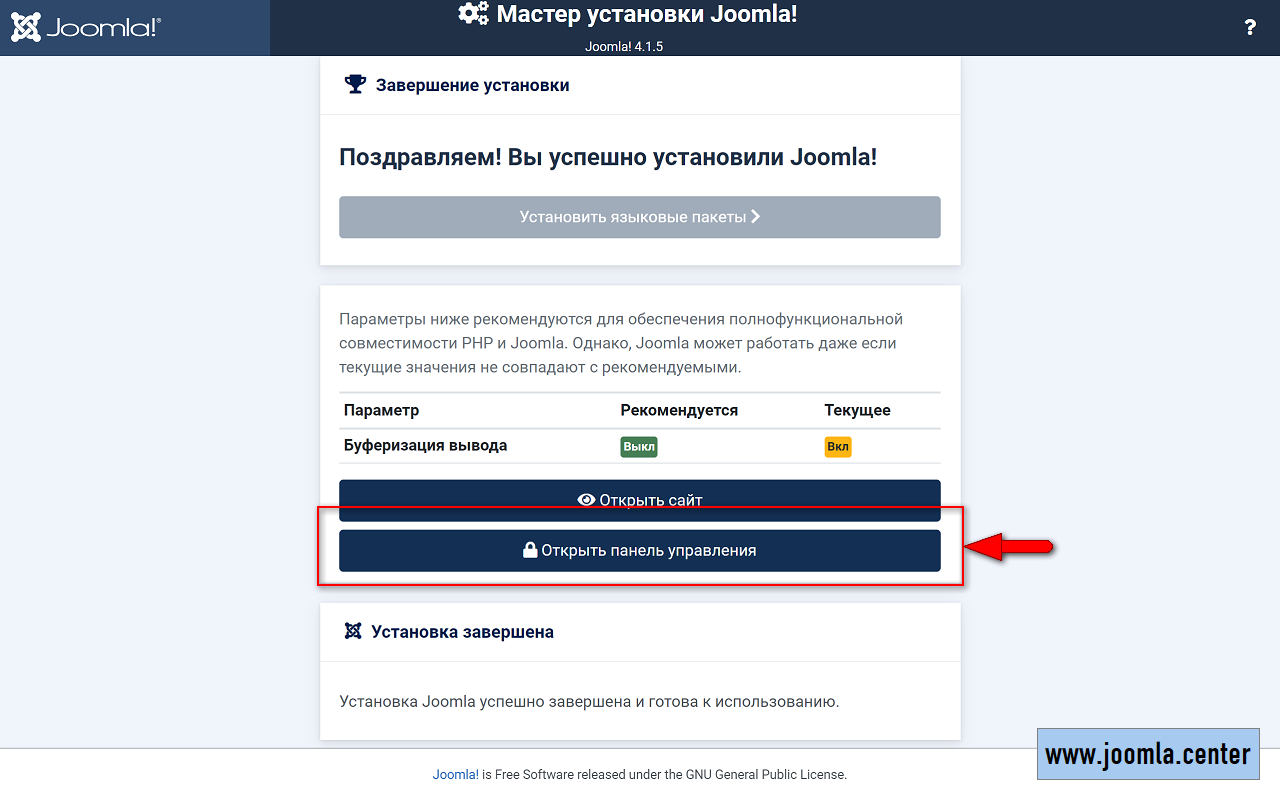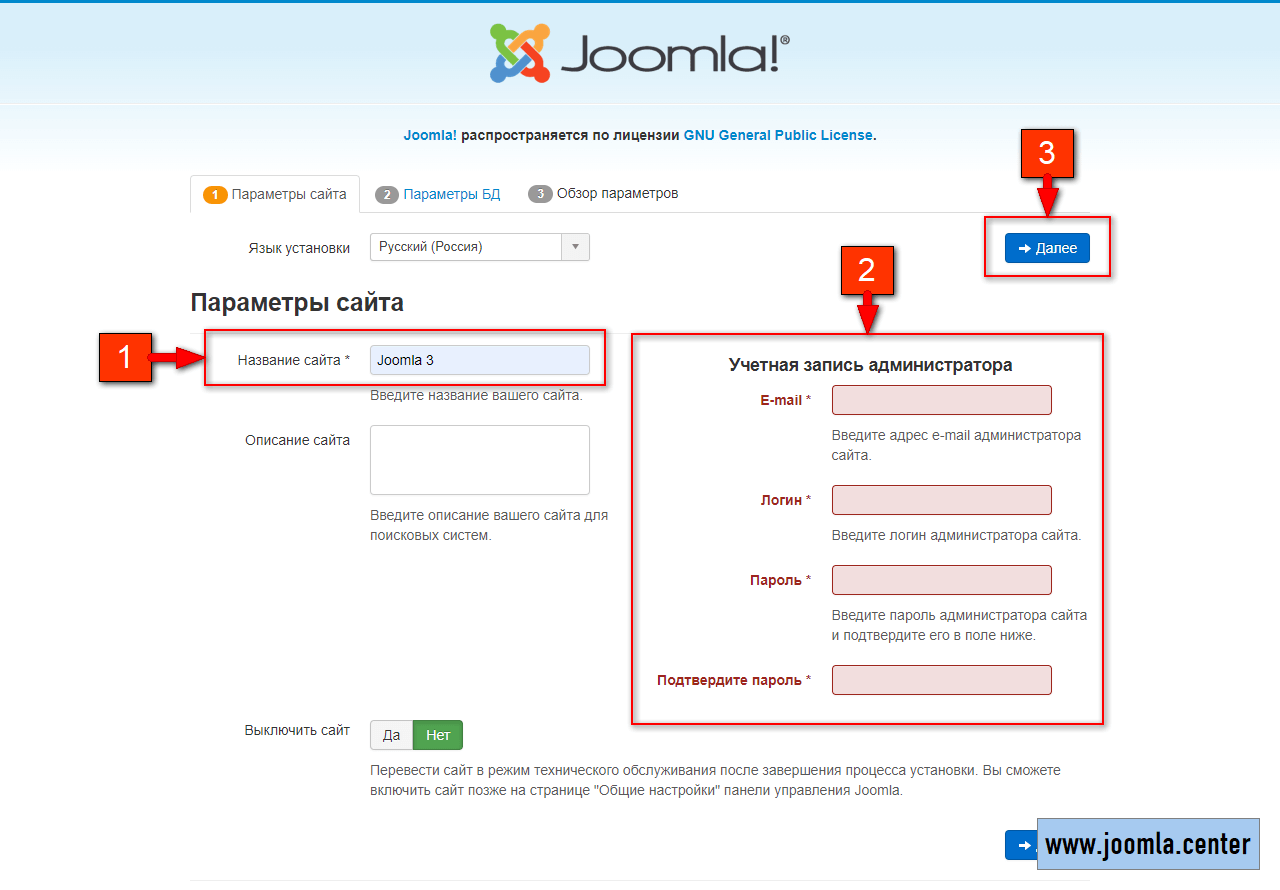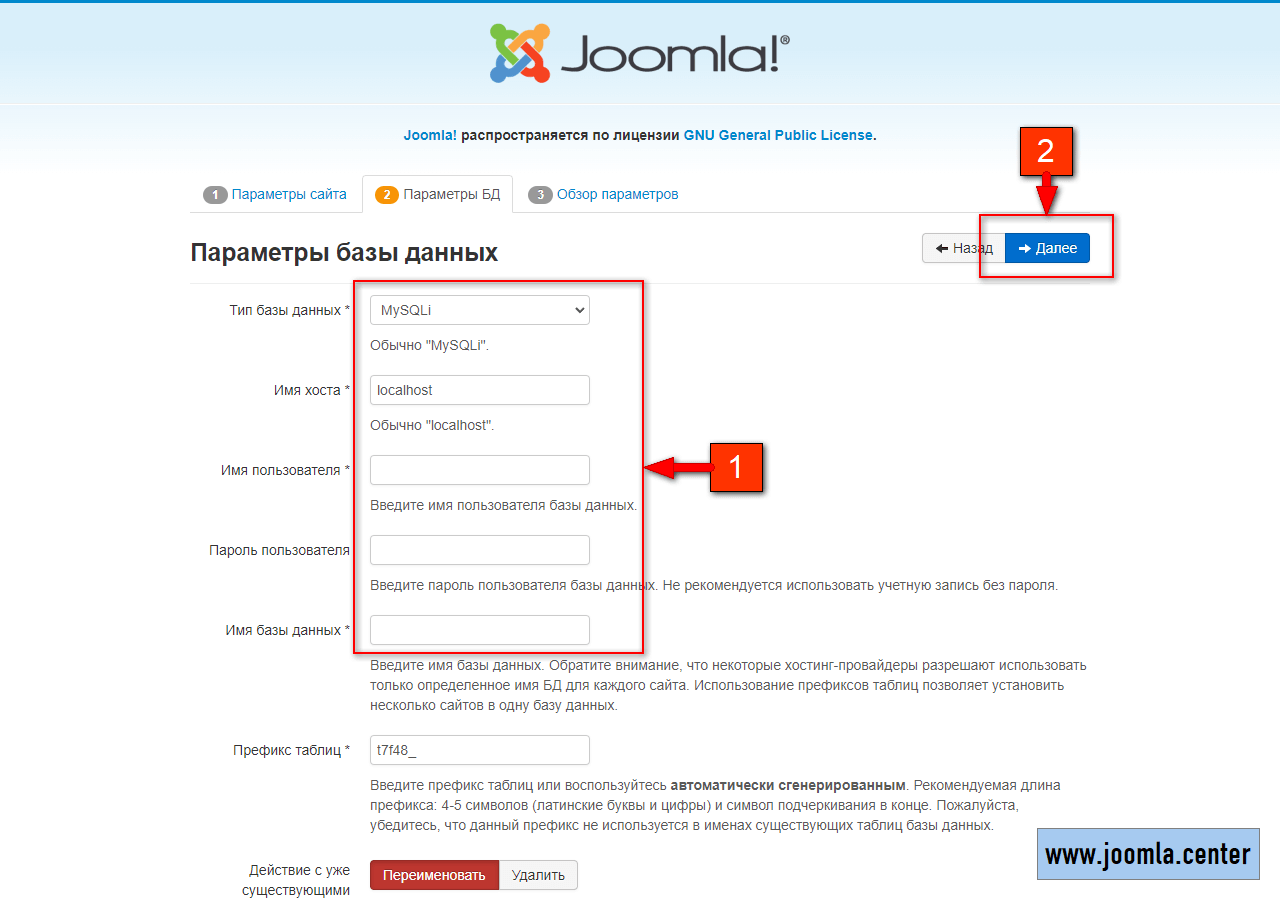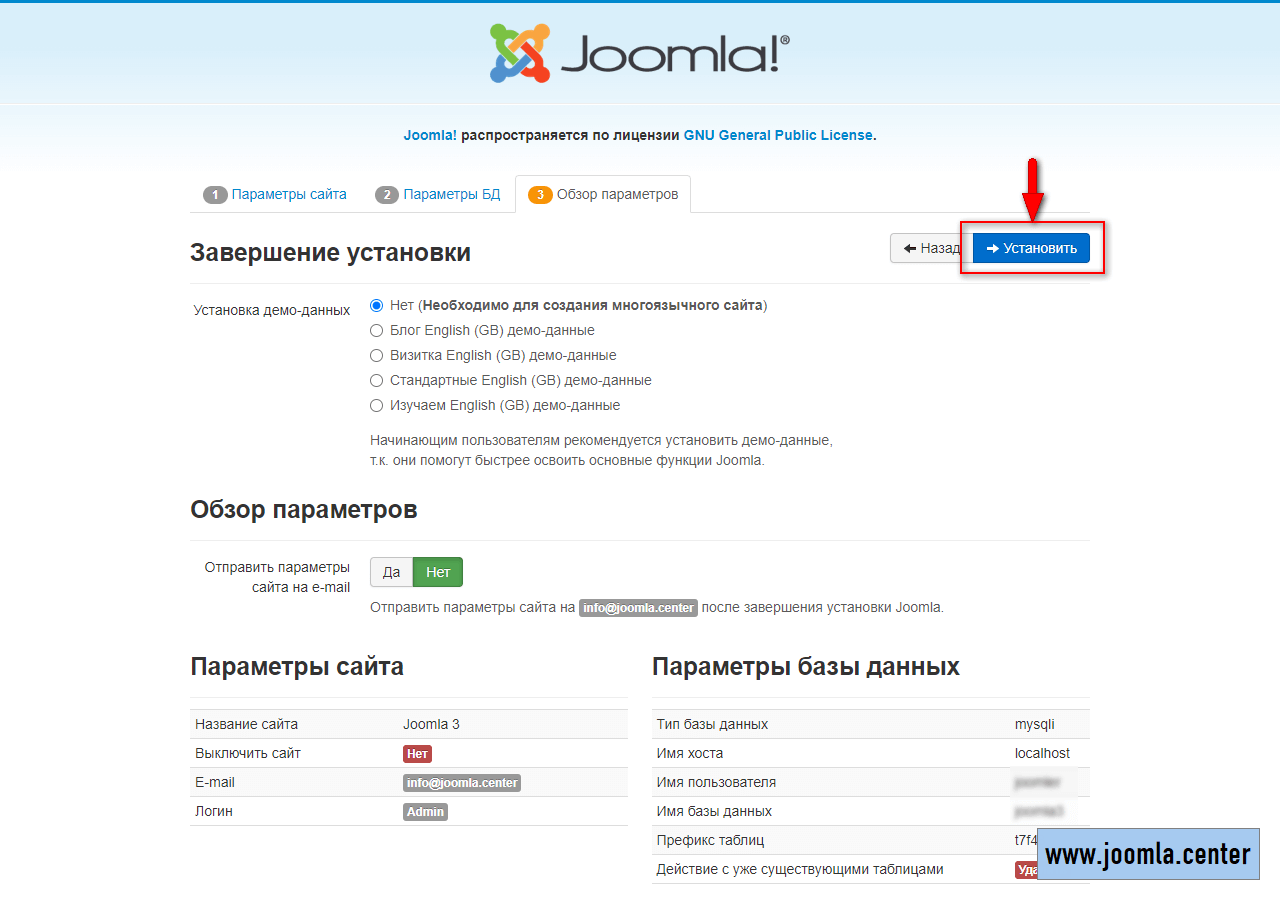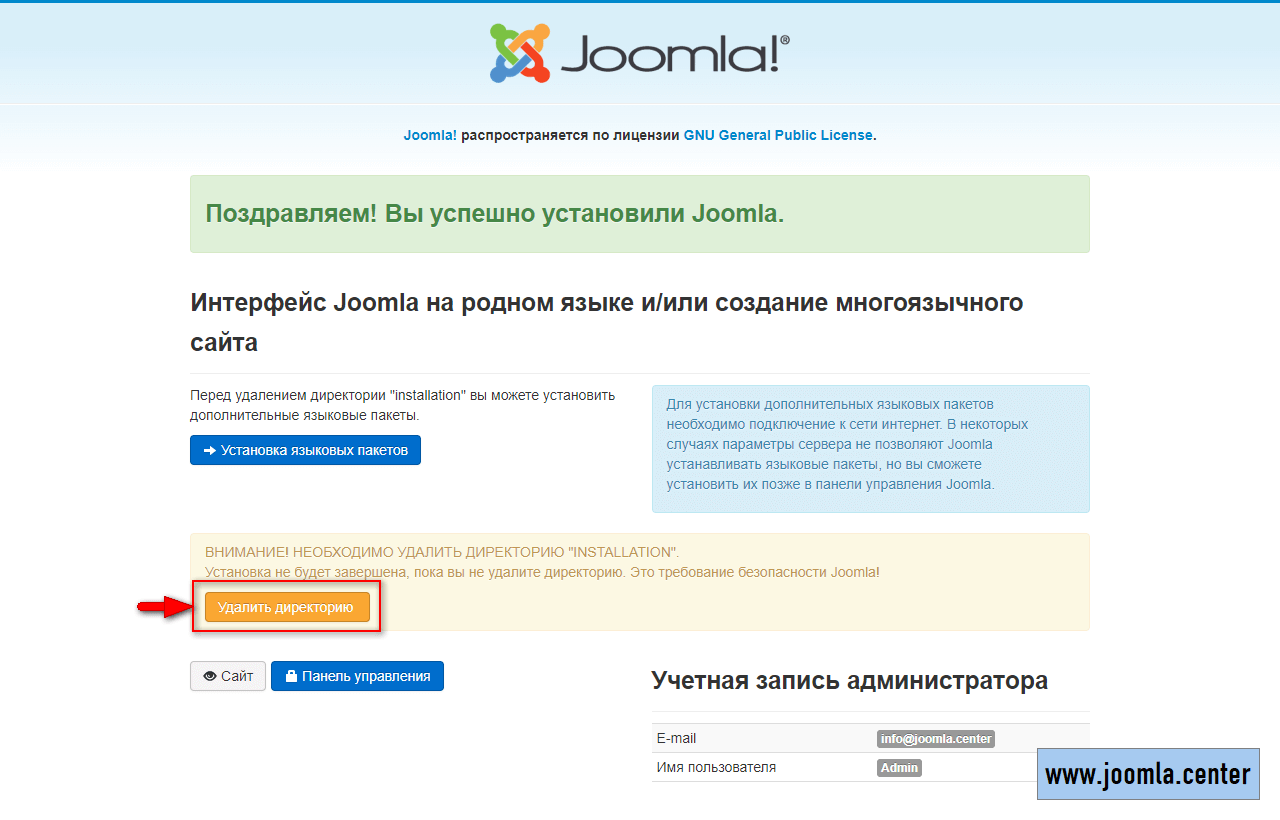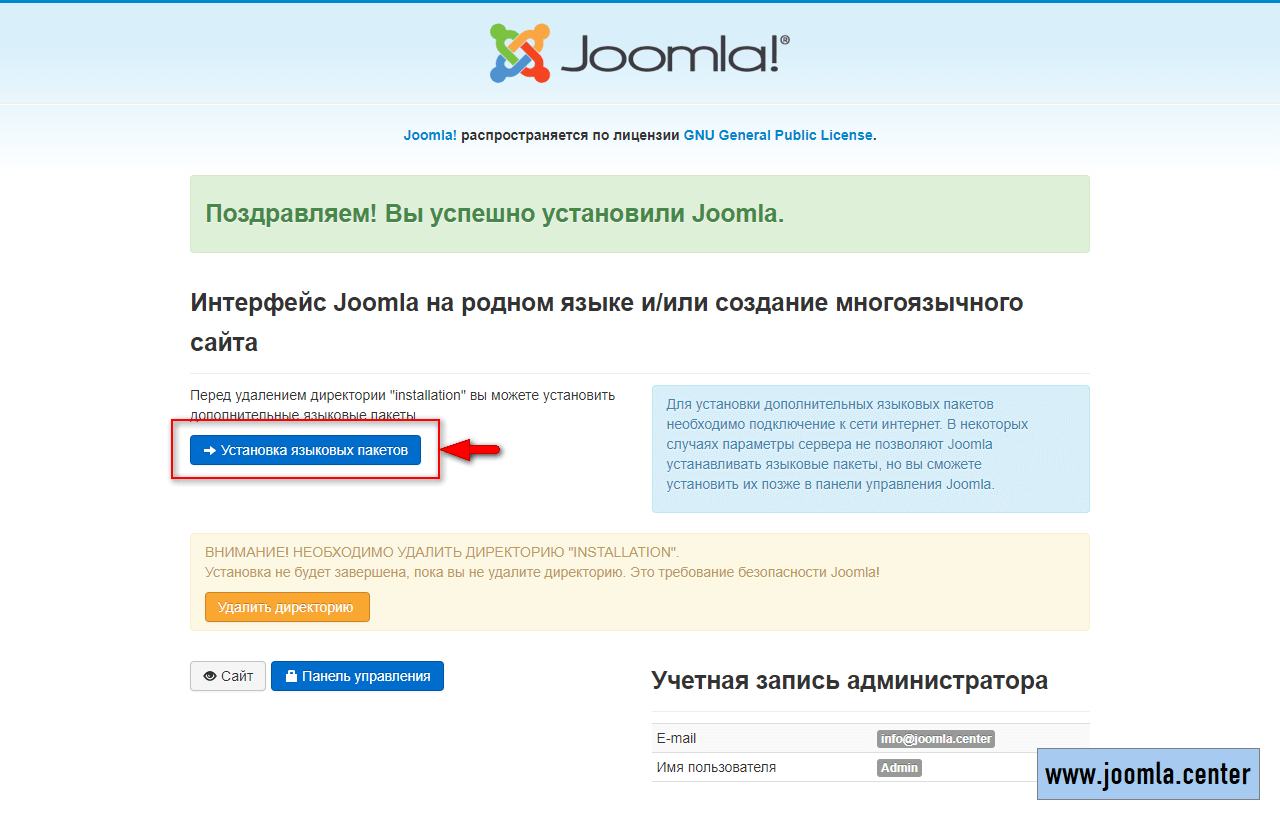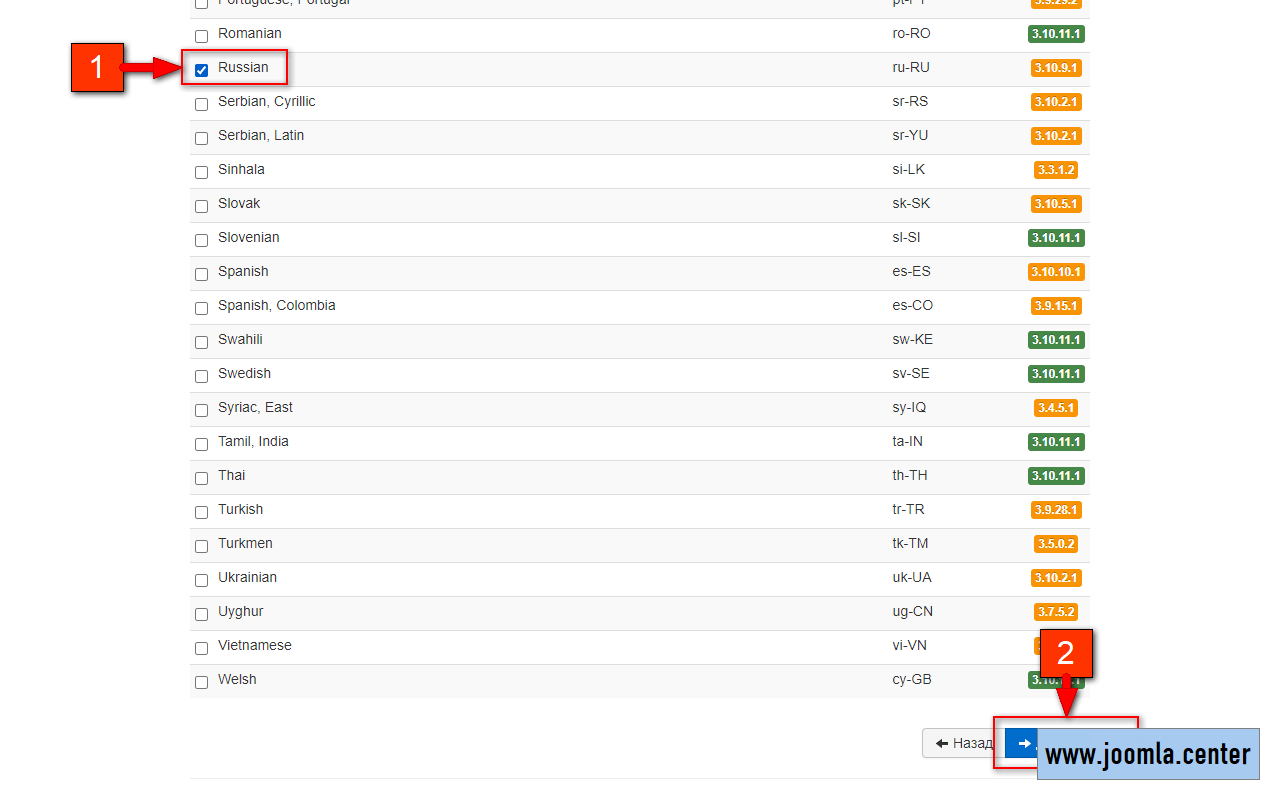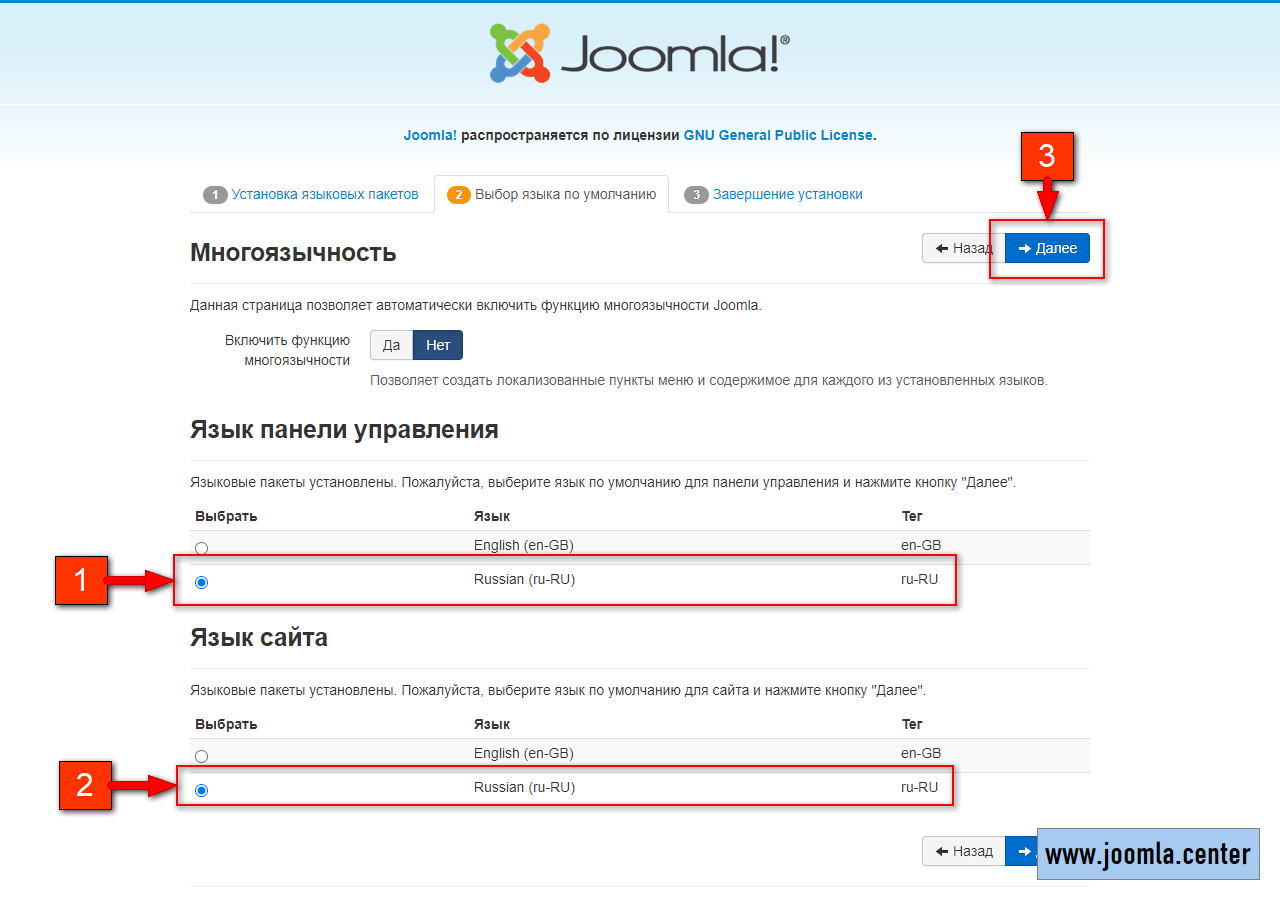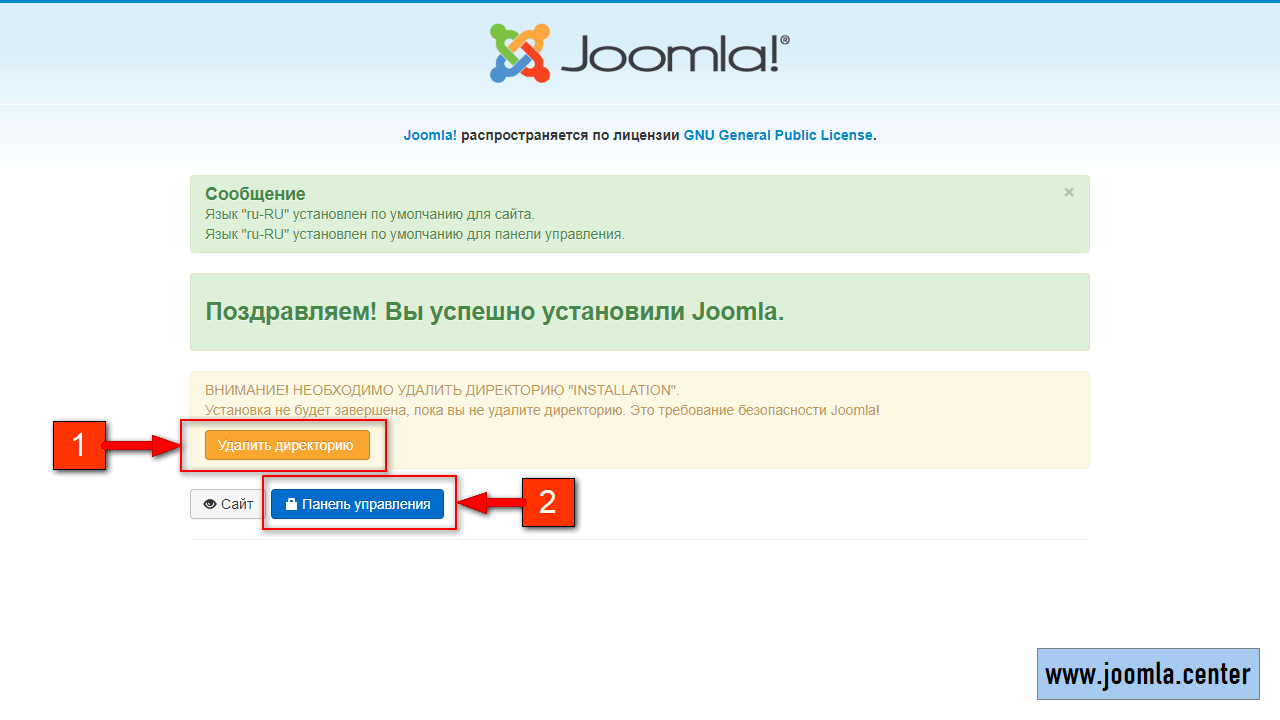Содержание
Руководства по установке Joomla 3 и Joomla 4 в окне браузера, которая осуществляется после установки дистрибутива CMS на удаленный или локальный сервер.
Установка Joomla 4
- Скачайте и распакуйте дистрибутив Joomla 4 в корневую папку сайта.
- Введите URL-адрес сайта (доменное имя), откроется страница Мастер установки Joomla!.
- Выберите Язык установки, введите Название сайта и перейдите в Параметры учетной записи.
- Заполните данные суперадминистратора (в дальнейшем вы будете использовать их для входа в админку) и перейдите в Параметры базы данных.
- Заполните параметры базы данных (база данных и пользователь должны быть созданы на сервере) и нажмите Установить Joomla.
- Если все данные были заполнены верно и не возникнет никаких ошибок в процессе инсталляции, то вы попадёте на страницу с уведомление об успешной установке, где вам будет предложено:
- Установить языковые пакеты
- Открыть сайт
- Открыть панель управления
- Чтобы установить нужную локализацию, нажмите Установить языковые пакеты (это не обязательно делать сейчас, т. к. вы можете в любой момент установить любую локализацию через админку)
- Отметьте чекбокс нужного языка и нажмите Далее.
- Вы вновь попадёте на страницу с уведомлением об успешной установке. Теперь вы можете нажать Открыть панель управления, чтобы продолжить настройку CMS.
Установка Joomla 3
- Введите URL-адрес сайта (доменное имя) с распакованным дистрибутивом Joomla.
Для сайта на локальном сервере может понадобиться ввести символ
/(слеш) в конце URL (напримерhttp://domen/), если по запросу будут открываться результаты поиска в поисковой системе (в зависимости от браузера). - Во вкладке Параметры сайта заполните поля, отмеченные звездочкой и нажмите Далее.
Все данные можно будет поменять в дальнейшем на установленном сайте.
Текстовые поля для заполнения на вкладке Конфигурация сайта:
- Название сайта
- E-mail администратора
- Пароль администратора
- Подтверждение пароля
- Во вкладке Параметры БД также заполните отмеченные звездочкой поля и нажмите Далее.
Вы попадете на вкладку Обзор параметров.
Опции для заполнения во вкладке Конфигурация базы данных:
-
Тип базы данных
Как правило это MySQLi. -
Имя сервера базы данных
Как правило это localhost -
Имя пользователя
При установке на локальный компьютер (Denwer, Open Server) используйте логин root.При установке на хостинг введите предварительно созданное имя пользователя для баз данных.
-
Пароль
При установке на локальный компьютер (Denwer, Open Server) заполнять не следует.
При установке на хостинг введите предварительно созданный пароль -
Имя базы данных
При установке на локальный компьютер (Denwer, Open Server) придумайте и введите имя базы данных. она будет создана при клике на кнопку Далее.
При установке на хостинг введите имя предварительно созданной базы данных. -
Префикс таблиц
Оставьте неизменным или введите свой префикс.
-
- Во вкладке Обзор параметров вы можете отметить тип демо-данных для установки, если в них есть необходимость (при наведении на тип отобразиться всплывающая подсказка) и ознакомиться с предварительными настройками сайта.
- Нажмите Установка для завершения установки Joomla.
Откроется страница с оповещением об успешной установке и предложением установить необходимый языковой пакет. На этом этапе сайт уже установлен.
Если в установке языка нет необходимости, то нажмите Удалить директорию, или следуйте дальнейшим инструкциям для установки языкового пакета.
- Нажмите Установка языковых пакетов
Откроется соответствующая страница.
- На вкладке Установка языковых пакетов найдите нужный язык из списка и отметьте соответствующий чекбокс.
- Нажмите Далее.
Вы попадете на вкладку Выбор языка по умолчанию.
- Отметьте язык для админки (Язык панели управления) и для внешнего интерфейса (Язык сайта) и нажмите Далее.
Вновь откроется страница с оповещением об успешной установке Joomla и языка по умолчанию.
- Нажмите Удалить директорию для завершения установки.
- Установка Joomla завершена.
Нажмите Сайт для открытия внешнего интерфейса сайта в окне браузера, или нажмите Панель управления для входа в админку.
Упоминаемые термины:
Joomla, Язык, CMS, Внешний интерфейс, Open Server, Суперадминистратор